
Configurer un mode de concentration sur Mac
Si vous avez besoin de rester concentré sur votre tâche et minimiser les distractions, utilisez Concentration. Vous pouvez utiliser un mode de concentration pour suspendre et masquer toutes les notifications ou en autoriser seulement certaines à apparaître, par exemple celles de collègues travaillant sur un projet urgent. Vous pouvez également partager le fait que vous avez coupé les notifications pour informer vos contacts que vous êtes occupé.
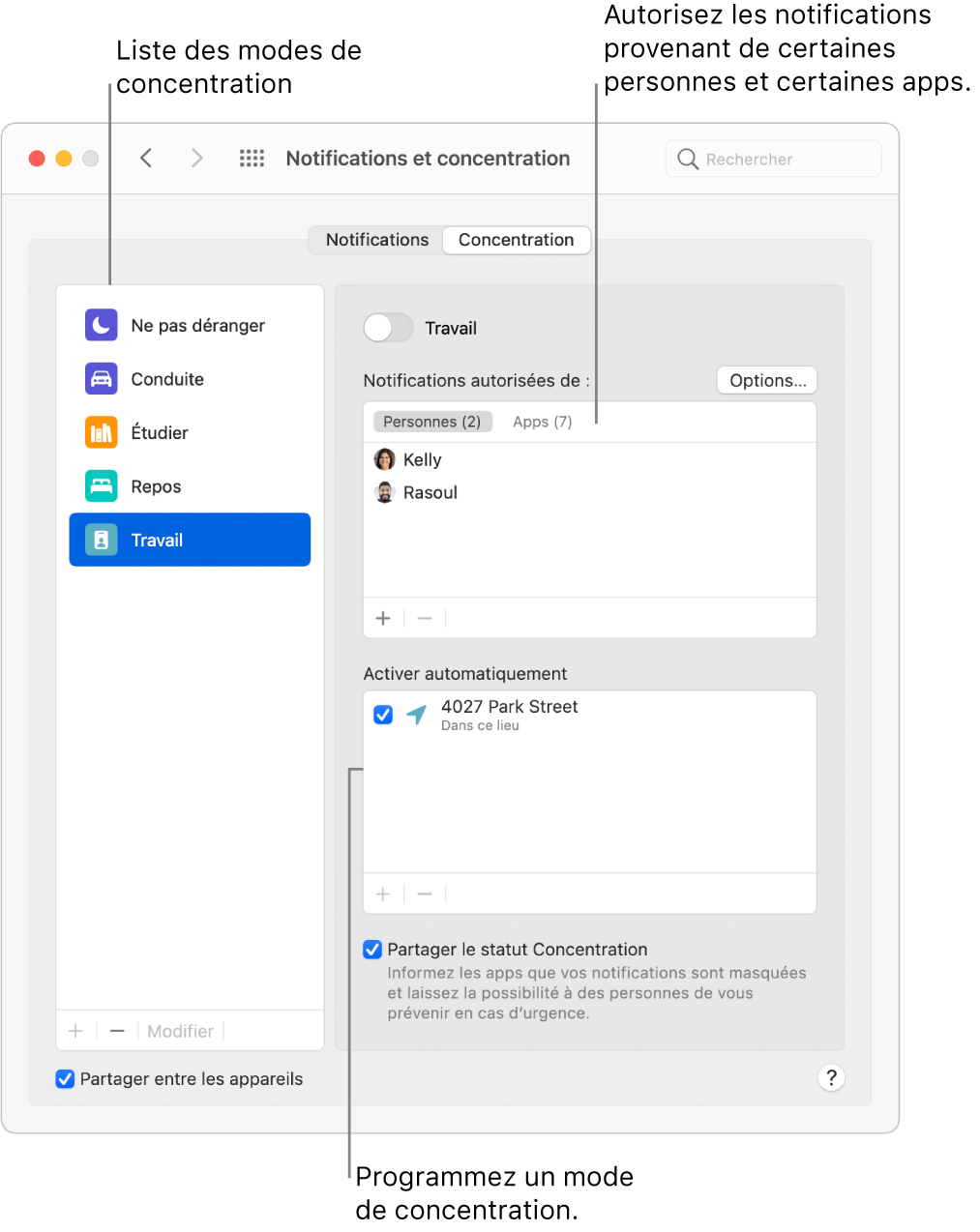
Astuce : vous devez rapidement suspendre toutes vos notifications ? Activer le mode de concentration « Ne pas déranger » dans « Centre de contrôle ».
Ajouter ou supprimer un mode de concentration
Sur votre Mac, choisissez le menu Pomme

 .
.Ouvre les préférences « Notifications et mode de concentration » pour moi
Cliquez sur Concentration, puis effectuez l’une des opérations suivantes :
Pour ajouter un mode de concentration fourni : Cliquez sur le bouton Ajouter
 en bas de la liste des mode de concentration, puis sélectionnez un mode de concentration, comme « Jeu vidéo » ou Travail.
en bas de la liste des mode de concentration, puis sélectionnez un mode de concentration, comme « Jeu vidéo » ou Travail.Pour créer un mode de concentration personnalisé : Cliquez sur le bouton Ajouter
 en bas de la liste des modes de concentration, puis choisissez Personnalisé. Saisissez un nom, choisissez une couleur et une icône, puis cliquez sur Ajouter. Par exemple, vous pouvez créer un mode de concentration Étude. Vous pouvez en créer jusqu’à 10.
en bas de la liste des modes de concentration, puis choisissez Personnalisé. Saisissez un nom, choisissez une couleur et une icône, puis cliquez sur Ajouter. Par exemple, vous pouvez créer un mode de concentration Étude. Vous pouvez en créer jusqu’à 10.Pour modifier un mode de concentration personnalisé : Sélectionnez le mode de concentration dans la liste, puis cliquez sur Modifier en bas de la liste des modes de concentration. Modifiez le nom, la couleur ou lʼicône, puis cliquez sur Terminé.
Pour supprimer un mode de concentration : Sélectionnez le mode de concentration dans la liste, puis cliquez sur le bouton Supprimer
 en bas de la liste des modes de concentration.
en bas de la liste des modes de concentration.Un mode de concentration personnalisé est alors supprimé. Un mode de concentration fourni, tel que Lecture ou « Pleine conscience », est supprimé de la liste mais peut toujours être ajouté à nouveau plus tard.
Si vous actualisez les modes de concentration sur tous vos appareils Apple, les modifications que vous effectuez sur votre Mac sont reproduites sur vos autres appareils.
Sélectionner les notifications à autoriser
Vous pouvez spécifier quelles notifications peuvent apparaître lorsquʼun mode de concentration est actif, par exemple les notifications provenant de personnes et dʼapps spécifiques, les notifications urgentes ou les notifications pour les appels entrants sur votre Mac.
Remarque : certaines apps, comme Calendrier, utilisent des notifications urgentes. Pour être sûr de recevoir ces notifications, sélectionnez lʼoption pour les autoriser.
Sur votre Mac, choisissez le menu Pomme

 .
.Ouvre les préférences « Notifications et mode de concentration » pour moi
Cliquez sur Concentration, puis sélectionnez un mode de concentration.
Dans la liste « Autoriser les notifications de », effectuez l’une des opérations suivantes :
Pour autoriser les notifications de certaines personnes : Cliquez sur Personnes, cliquez sur le bouton Ajouter
 , puis sélectionnez un ou plusieurs contacts. Par exemple, pour le mode de concentration « Jeu vidéo », vous pouvez sélectionner les amis avec lesquels vous jouez habituellement aux jeux multijoueurs.
, puis sélectionnez un ou plusieurs contacts. Par exemple, pour le mode de concentration « Jeu vidéo », vous pouvez sélectionner les amis avec lesquels vous jouez habituellement aux jeux multijoueurs.Pour supprimer une personne de la liste, sélectionnez-la, puis cliquez sur le bouton Supprimer
 .
.Pour autoriser les notifications de certaines apps : Cliquez sur Apps, cliquez sur le bouton Ajouter
 , puis sélectionnez une ou plusieurs apps. Par exemple, pour le mode de concentration Travail, vous pouvez autoriser uniquement les notifications provenant des apps dont vous avez besoin pour travailler.
, puis sélectionnez une ou plusieurs apps. Par exemple, pour le mode de concentration Travail, vous pouvez autoriser uniquement les notifications provenant des apps dont vous avez besoin pour travailler.Pour supprimer une app de la liste, sélectionnez-la, puis cliquez sur le bouton Supprimer
 .
.Pour autoriser les notifications pour les évènements ou les tâches qui requièrent votre attention : Cliquez sur Options, puis sélectionnez « Autoriser les notifications urgentes ». (Assurez-vous de sélectionner également lʼoption qui autorise les apps à vous envoyer ces notifications dans les préférences Notifications.)
Pour autoriser les notifications pour les appels entrants : Cliquez sur Options, choisissez « Autoriser les appels de », puis cliquez sur le menu local et sélectionnez une option. Vous pouvez recevoir des notifications pour tous les appels, ou provenant de certaines personnes ou dʼun groupe spécifique dans Contacts, ou uniquement de vos contacts enregistrés comme Favoris sur lʼiPhone.
Pour autoriser les notifications pour les appels répétés : Cliquez sur Options, puis sélectionnez « Autoriser les appels répétés » pour recevoir des notifications de toute personne qui essaie de vous appeler deux ou trois fois dans un délai de 3 minutes.
Par défaut, le mode de concentration « Jeu vidéo » est configuré pour sʼactiver dès quʼune manette Bluetooth est jumelée à votre Mac. Pour recevoir des notifications lorsque le mode de concentration « Jeu vidéo » est activé, assurez-vous de définir les personnes et les apps.
Programmer lʼactivation ou la désactivation automatique dʼun mode de concentration
Vous pouvez programmer un mode de concentration pour quʼil sʼactive ou se désactive automatiquement à certaines heures, lorsque vous arrivez à un lieu précis ou le quittez, ou lorsque vous ouvrez ou fermez certaines apps.
Sur votre Mac, choisissez le menu Pomme

 .
.Ouvre les préférences « Notifications et mode de concentration » pour moi
Cliquez sur Concentration, puis sélectionnez un mode de concentration.
Dans la liste « Activer automatiquement », cliquez sur le bouton Ajouter
 puis sélectionnez si vous souhaitez planifier le mode de concentration en fonction dʼune heure, dʼun lieu ou dʼune app.
puis sélectionnez si vous souhaitez planifier le mode de concentration en fonction dʼune heure, dʼun lieu ou dʼune app.Quand vous programmez lʼactivation dʼun mode de concentration en fonction du lieu, le mode de concentration sʼactive lorsque vous arrivez à un lieu précis et se désactive lorsque vous le quittez.
Quand vous programmez lʼactivation dʼun mode de concentration en fonction dʼune app, le mode de concentration sʼactive lorsque vous ouvrez une app et se désactive lorsque vous la fermez.
Dans la fenêtre Automatisation, sélectionnez les heures et les jours, recherchez un lieu, ou sélectionnez une app, puis cliquez sur Ajouter.
Le service de localisation doit être activé dans les préférences Confidentialité pour utiliser un lieu. Par défaut, le mode de concentration « Jeu vidéo » est configuré pour sʼactiver dès quʼune manette Bluetooth est jumelée à votre Mac.
Vous pouvez utiliser différents types dʼautomatisation pour un mode de concentration afin quʼil sʼactive ou se désactive automatiquement en fonction de chaque automatisation.
Si vous souhaitez modifier une automatisation, cliquez dessus en maintenant la touche Contrôle enfoncée, puis sélectionnez Modifier. Pour arrêter dʼutiliser temporairement une automatisation, décochez sa case dans la liste. Pour supprimer une automatisation, sélectionnez-la dans la liste, puis cliquez sur le bouton Supprimer ![]() .
.
Astuce : vous pouvez rapidement activer ou désactiver un mode de concentration dans « Centre de contrôle ». Ou cliquez sur le bouton associé au mode de concentration situé dans la partie supérieure des préférences du mode de concentration. Le bouton change de couleur pour indiquer que le mode de concentration est actif.
Partager le statut Concentration
Vous pouvez configurer une option qui informe les contacts qui vous envoient un message que vous avez coupé les notifications (ils ne voient pas quel mode de concentration vous utilisez). Si cʼest important, ils peuvent décider de vous envoyer une notification quand même.
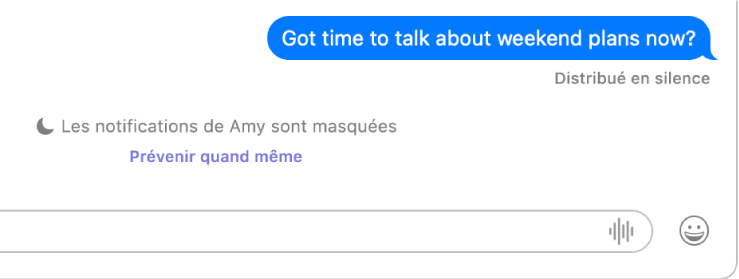
Sur votre Mac, choisissez le menu Pomme

 .
.Ouvre les préférences « Notifications et mode de concentration » pour moi
Cliquez sur Concentration, puis sélectionnez un mode de concentration.
Sélectionnez « Partager le statut Concentration ».
Actualiser Concentration sur tous les appareils Apple
Lorsque vous êtes connecté avec le même identifiant Apple sur tous vos appareils Apple, toutes les modifications apportées à Concentration, ainsi que lʼactivation ou la désactivation dʼun mode de concentration sur un appareil sʼétend à tous les autres appareils.
Sur votre Mac, choisissez le menu Pomme

 .
.Ouvre les préférences « Notifications et mode de concentration » pour moi
Cliquez sur Concentration, puis sélectionnez « Partager entre les appareils » en bas de la liste des modes de concentration. (Cette option est sélectionnée par défaut.)